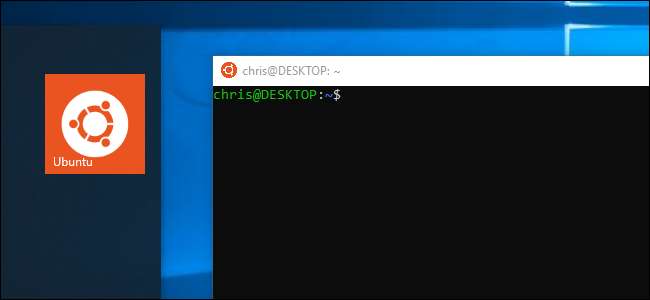
Actualizare aniversară Windows 10 a adăugat suport pentru medii Linux la Windows 10 în 2016. Dar nu vă lăsați înșelați: aceasta este mai mult decât un shell Bash. Este un strat de compatibilitate completă pentru rularea aplicațiilor Linux pe Windows.
Am acoperit o mulțime de lucruri pe care le puteți face în noul shell Bash al Windows 10, așa că am adunat toate aceste ghiduri într-o mega listă aici, pentru confortul dvs.
Noțiuni introductive despre Linux pe Windows
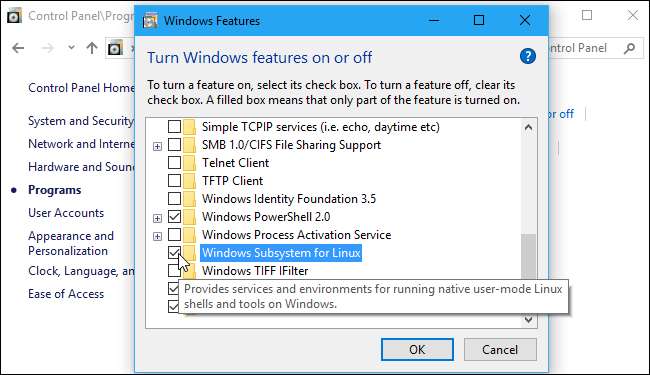
LEGATE DE: Cum se instalează și se utilizează Linux Bash Shell pe Windows 10
Poti instalați un mediu Linux și shell Bash pe orice ediție de Windows 10, inclusiv Windows 10 Home. Cu toate acestea, necesită o versiune pe 64 de biți a Windows 10. Trebuie doar să activați funcția Subsistemului Windows pentru Linux și apoi să instalați distribuția Linux aleasă - de exemplu, Ubuntu - din Magazinul Windows.
Începând cu Actualizare Fall Creators la sfârșitul anului 2017, nu mai trebuie să activați modul dezvoltator în Windows, iar această caracteristică nu mai este beta.
Instalați software-ul Linux
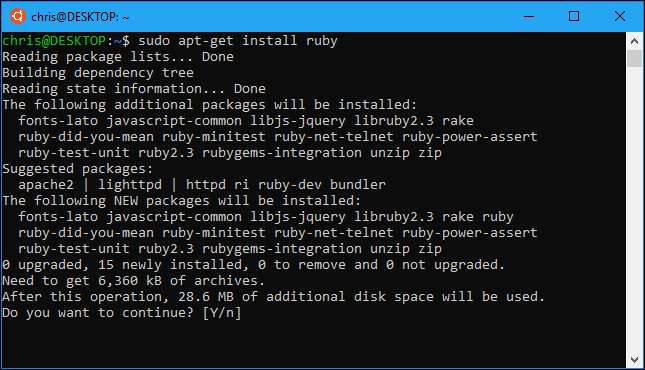
LEGATE DE: Cum se instalează software-ul Linux în Ubuntu Bash Shell din Windows 10
Cel mai simplu mod de a instala software-ul Linux în mediul dvs. Ubuntu (sau Debian) este cu
apt-get
comanda
. (
apt
comanda funcționează și.) Această comandă descarcă și instalează software din depozitele de software Ubuntu. Puteți descărca și instala una sau mai multe aplicații cu o singură comandă.
Deoarece acesta este un mediu de spațiu utilizator Ubuntu mai mult sau mai puțin complet, puteți instala software-ul și în alte moduri. Puteți compila și instala software din codul sursă la fel cum ați face pe o distribuție Linux, de exemplu.
Dacă ați instalat o altă distribuție Linux, utilizați comenzile pentru instalarea software-ului pe distribuția respectivă. De exemplu, openSUSE folosește fișierul
zypper
comanda.
Rulați mai multe distribuții Linux
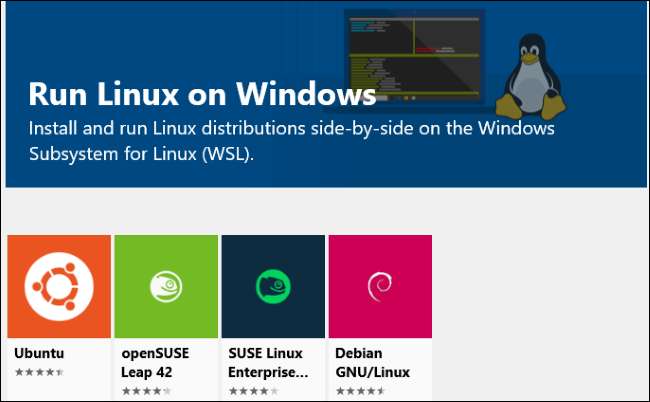
LEGATE DE: Care este diferența dintre Ubuntu, openSUSE și Fedora pe Windows 10?
Actualizarea Fall Creators a permis, de asemenea, suport pentru mai multe distribuții Linux, unde anterior doar Ubuntu era disponibil. Inițial, puteți instala Ubuntu, openSUSE Leap, SUSE Linux Enterprise Server , Debian GNU / Linux sau Kali Linux. Fedora este, de asemenea, pe drum și probabil vom vedea mai multe distribuții Linux oferite în viitor.
Puteți avea mai multe distribuții Linux instalate și puteți rula chiar mai multe medii Linux diferite în același timp.
Dacă nu sunteți sigur care să instalați, vă recomandăm Ubuntu. Dar, dacă aveți nevoie de o anumită distribuție Linux - poate testați un software care va rula pe un server care rulează SUSE Linux Enterprise Server sau Debian sau doriți instrumentele de testare a securității în Kali Linux - acestea sunt disponibile în Magazin alături de Ubuntu .
Accesați fișierele Windows din Bash și Bash Files din Windows
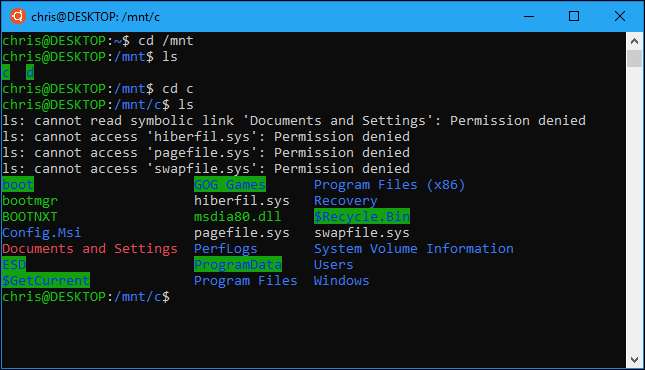
LEGATE DE: Cum să vă accesați fișierele Ubuntu Bash din Windows (și unitatea de sistem Windows din Bash)
Fișierele dvs. Linux și fișierele Windows sunt în mod normal separate, dar există modalități de a face acest lucru accesați fișierele Linux din Windows și fișierele dvs. Windows din mediul Linux.
Distribuțiile Linux pe care le instalați creează un folder ascuns în care sunt stocate toate fișierele utilizate în acel mediu Linux. Puteți accesa acest folder din Windows dacă doriți să vizualizați și să faceți backup pentru fișiere Linux cu instrumente Windows, dar Microsoft avertizează că nu ar trebui să modificați aceste fișiere Linux cu instrumente Windows sau să creați fișiere noi aici cu aplicații Windows.
Când vă aflați în mediul Linux, vă puteți accesa unitățile Windows din folderul / mnt /. Unitatea dvs. C: este localizată la / mnt / c, iar unitatea D: este localizată la / mnt / d, de exemplu. Dacă doriți să lucrați cu fișiere din mediile Linux și Windows, plasați-le undeva în sistemul de fișiere Windows și accesați-le prin folderul / mnt /.
Montați unități amovibile și locații de rețea

LEGATE DE: Cum se montează unități amovibile și locații de rețea în subsistemul Windows pentru Linux
Subsistemul Windows pentru Linux montează automat unități interne fixe în folderul / mnt /, dar nu montează automat unități amovibile, cum ar fi unitățile USB și discurile optice. De asemenea, nu montează automat nicio unitate de rețea care poate fi mapată pe computerul dvs.
Cu toate acestea, puteți montează-le singur și accesați-le în mediul Linux cu o comandă specială de montare care profită de sistemul de fișiere drvfs.
Treceți la Zsh (sau alt Shell) în loc de Bash
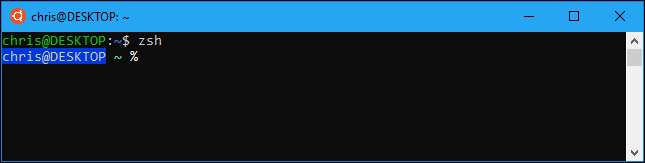
LEGATE DE: Cum se folosește Zsh (sau alt Shell) în Windows 10
În timp ce Microsoft a lansat inițial această caracteristică ca un mediu „Bash shell”, este de fapt un strat de compatibilitate care vă permite să rulați software Linux pe Windows. Asta înseamnă că puteți rula alte obuze în loc de Bash, dacă le preferați.
De exemplu, puteți utilizați shell-ul Zsh în loc de Bash . Puteți chiar să faceți ca shell-ul standard Bash să treacă automat la shell-ul Zsh atunci când deschideți comanda rapidă Linux shell din meniul Start.
Utilizați scripturile Bash pe Windows
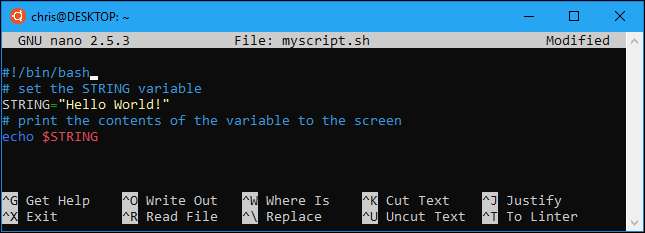
LEGATE DE: Cum să creați și să rulați scripturi Bash Shell pe Windows 10
Datorită acestui mediu, este de fapt posibil să scrieți un script shell Bash pe Windows și să îl rulați. Scriptul dvs. Bash vă poate accesa fișierele Windows stocate în folderul / mnt, astfel încât să puteți utiliza comenzile și scripturile Linux pentru a lucra pe fișierele dvs. Windows normale. De asemenea, puteți rula comenzi Windows din scriptul Bash.
Puteți încorpora comenzile Bash într-un Script de lot sau Script PowerShell , ceea ce este destul de la îndemână. Pentru toate acestea și multe altele, vezi ghidul nostru pentru scripturile bash în Windows 10 .
Rulați comenzi Linux din afara Linux Shell
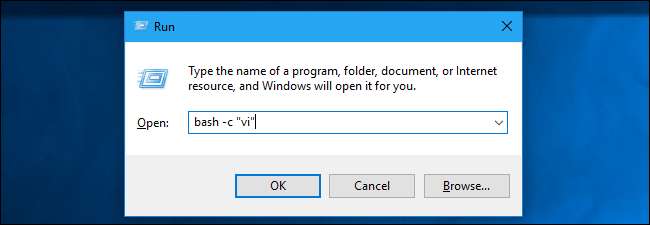
LEGATE DE: Cum se execută comenzile Linux din afara Shell-ului Bash pe Windows 10
Dacă doriți doar să lansați rapid un program, să executați o comandă sau să rulați un script, nici măcar nu trebuie să lansați mai întâi mediul Bash. Puteți utiliza
bash -c
sau
wsl
porunci să
executați o comandă Linux din afara shell-ului Linux
. Mediul Linux execută pur și simplu comanda și apoi renunță. Dacă rulați această comandă dintr-o fereastră de linie de comandă sau PowerShell, comanda își imprimă ieșirea în consolele de linie de comandă sau PowerShell.
Poți face multe cu
bash -c
sau
wsl
. Puteți crea comenzi rapide pentru desktop pentru a lansa programe Linux, le puteți integra în scripturi batch sau PowerShell sau le puteți rula în orice alt mod în care ați rula un program Windows.
Rulați programe Windows din Bash
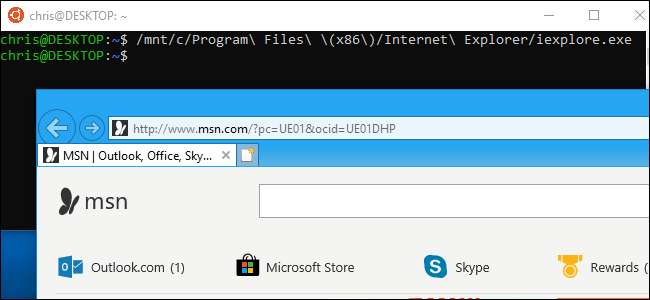
LEGATE DE: Cum se execută programe Windows din Windows 10's Bash Shell
De la Actualizarea creatorilor (care a apărut în primăvara anului 2017), poți rulați programe Windows din mediul Linux . Aceasta înseamnă că puteți integra comenzile Windows alături de comenzile Linux într-un script Bash sau pur și simplu să rulați comenzile Windows din shell-ul standard Bash sau Zsh pe care este posibil să îl utilizați deja.
Pentru a rula un program Windows, tastați calea către un fișier .exe și apăsați Enter. Programele Windows instalate le veți găsi în folderul / mnt / c din mediul Bash. Amintiți-vă, comanda este diferențiată de majuscule și minuscule, deci „Example.exe” este diferit de „example.exe” din Linux.
Rulați programe grafice pentru desktop Linux
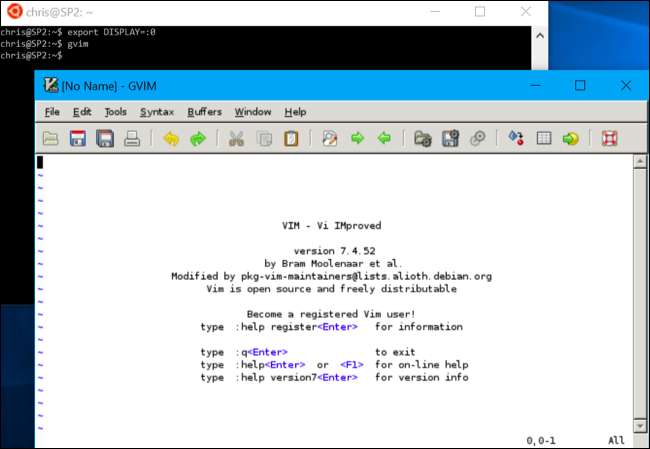
LEGATE DE: Cum să rulați aplicații grafice pentru desktop Linux din Bash Shell din Windows 10
Microsoft nu acceptă oficial software-ul grafic Linux pe Windows. Funcția Subsistem Windows pentru Linux este destinată rularii programelor din linia de comandă pe care ar putea avea nevoie dezvoltatorii. Dar este de fapt posibil să rulați programe grafice desktop Linux pe Windows folosind această caracteristică.
Totuși, acest lucru nu va funcționa în mod prestabilit. Va trebui să instalați un server X și să setați
AFIŞA
variabilă înainte ca programele grafice desktop Linux să ruleze pe desktopul Windows. Cu cât aplicația este mai simplă, cu atât este mai probabil să funcționeze bine. Cu cât aplicația este mai complexă, cu atât este mai probabil să încerce să facă ceva Subsistemul Windows de bază pentru Linux, care nu este încă acceptat. Tot ce puteți face este
faceți o lovitură cu aceste instrucțiuni
și sper la cele mai bune.
Alegeți mediul dvs. Linux implicit
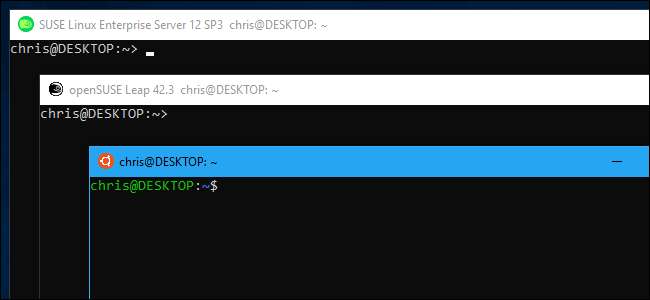
LEGATE DE: Cum să setați distribuția Linux implicită pe Windows 10
Dacă aveți instalate mai multe distribuții Linux, puteți alege instalarea implicită. Aceasta este distribuția utilizată atunci când lansați distribuția Linux cu
bash
sau
wsl
comandă sau când utilizați
bash -c
sau
wsl
comenzi pentru a rula o comandă Linux din alte părți din Windows.
Chiar dacă aveți mai multe distribuții Linux instalate, le puteți lansa în continuare direct executând o comandă de genul
ubuntu
sau
opensuse-42
. Comanda exactă de care aveți nevoie este specificată pe pagina de descărcare a fiecărei distribuții Linux din Magazinul Microsoft.
Lansați rapid Bash din File Explorer

LEGATE DE: Cum se lansează rapid un Shell Bash din Windows 10's File Explorer
Nu trebuie să lansați shell-ul Linux de pe pictograma de comandă rapidă. Poti lansați-l rapid din File Explorer tastând „bash” în bara de adrese și apăsând Enter. Shell-ul Bash al distribuției Linux implicite va apărea, iar directorul de lucru curent va fi directorul pe care l-ați deschis în File Explorer.
Acest articol oferă, de asemenea, instrucțiuni pentru adăugarea unei opțiuni „Deschideți shell-ul Bash aici” în File Explorer, editând Registrul Windows, oferindu-vă o opțiune convenabilă din meniul contextual care funcționează similar cu opțiunile „Deschideți fereastra PowerShell aici” sau „Deschideți promptul de comandă aici” .
Schimbați-vă contul de utilizator UNIX
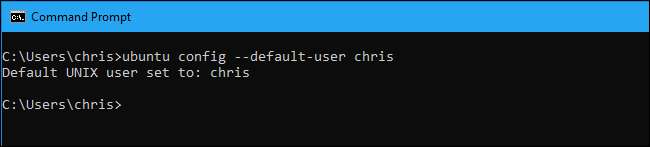
LEGATE DE: Cum să vă schimbați contul de utilizator în Ubuntu Bash Shell din Windows 10
Când configurați Bash pentru prima dată, vi se va solicita să creați un cont de utilizator UNIX și să setați o parolă. Sunteți conectat automat cu acest cont de fiecare dată când deschideți fereastra Bash. Dacă doriți să vă schimbați contul de utilizator UNIX - sau să utilizați contul rădăcină ca cont implicit în shell - există o comandă ascunsă pentru schimbarea contului dvs. de utilizator implicit .
Dezinstalați și reinstalați un mediu Linux
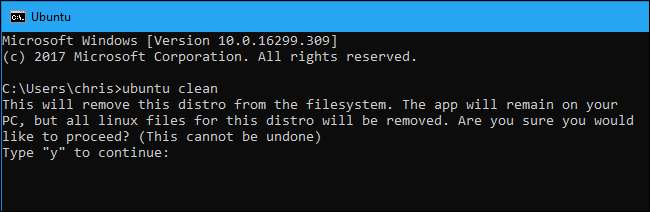
LEGATE DE: Cum se dezinstalează (sau se reinstalează) Ubuntu Bash Shell din Windows 10
După ce ați instalat unele programe sau ați modificat unele setări, vă recomandăm să reinstalați Ubuntu sau o altă distribuție Linux și să obțineți un mediu Linux proaspăt. Acest lucru a fost anterior puțin complicat, dar acum puteți face acest lucru pur și simplu dezinstalând distribuția Linux așa cum ați face cu orice altă aplicație și apoi reinstalând-o din magazin.
Pentru a obține un sistem nou, fără a descărca din nou distribuția Linux, puteți rula comanda distribuției împreună cu opțiunea „curată” dintr-o linie de comandă Windows sau o consolă PowerShell. De exemplu, pentru a reseta Ubuntu fără a-l descărca din nou, rulați
ubuntu curat
.
Dacă aveți încă un mediu Linux mai vechi instalat - unul care a fost instalat înainte de actualizarea Fall Creators - puteți totuși dezinstalați-l cu comanda lxrun .
Actualizați-vă mediul Ubuntu
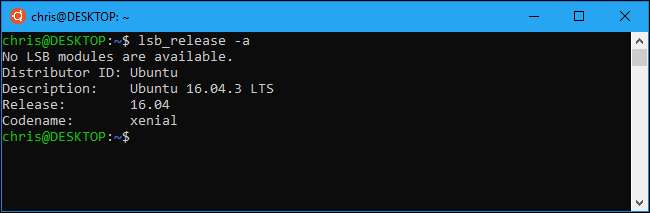
LEGATE DE: Cum se actualizează Windows Bash Shell la Ubuntu 16.04
După actualizarea Fall Creators a Windows 10, acum trebuie să instalați Ubuntu și alte medii Linux din magazin. După ce faceți acest lucru, acestea vor fi actualizate automat la cele mai recente versiuni, fără comenzi speciale.
Cu toate acestea, dacă ați creat un mediu Bash pe o versiune mai veche de Windows, veți avea un mediu Ubuntu mai vechi instalat. Puteți pur și simplu să deschideți magazinul și să instalați cel mai nou Ubuntu din Windows Store pentru a face upgrade.
Geeks întreprinzători vor descoperi, fără îndoială, alte lucruri interesante pe care le puteți face cu mediul Linux în viitor. Subsistemul Windows pentru Linux va continua să devină din ce în ce mai puternic, dar nu vă așteptați ca Microsoft să accepte oficial aplicațiile grafice pentru desktop Linux în curând.







